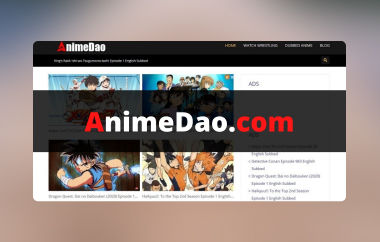Das Abspielen von Videos in verschiedenen Browsern kann unterhaltsam sein, aber es können Fehlercodes wie der Fehlercode 102630 auftreten. Er kann sogar darauf hinweisen, dass Ihr Video aus irgendeinem Grund nicht abgespielt werden kann. Möchten Sie mehr über den Fehler erfahren? Dann lesen Sie diesen Leitfaden. Wir informieren Sie umfassend über den Fehler und bieten verschiedene Lösungen zur Behebung des Videowiedergabefehlers. Außerdem erfahren Sie, warum solche Probleme während der Wiedergabe auftreten. Lesen Sie diesen Blog und entdecken Sie die besten Methoden zur Behebung des Problems. Codefehler 102630.
Teil 1. Was ist der Fehlercode 102630
Der Fehlercode 102630 gehört zu den Problemen bei der Videowiedergabe, die beim Abspielen der Datei in Ihrem Browser auftreten können. Dieser Fehler führt dazu, dass Sie Ihr Video nicht genießen können und es dadurch völlig unbefriedigend ist. Wir bieten Ihnen die beste Lösung zur Behebung des Problems. Zuvor sollten Sie jedoch die Gründe für das Auftreten dieses Fehlers kennen. Lesen Sie die folgenden Details und informieren Sie sich umfassend.
Instabile oder schlechte Internetverbindung
Bei einer langsamen Internetverbindung kann der Fehler während der Wiedergabe auf Ihrem Bildschirm auftreten. Beim Abspielen eines Videos im Browser wird eine schnelle Internetverbindung empfohlen.
Cache und Cookies
Wenn Sie in Ihrem Browser zahlreiche Cookies und Cache-Dateien gespeichert haben, kann dies die Videowiedergabe beeinträchtigen. Diese unnötigen Dateien können den Browser beeinträchtigen und zu Fehlern bei der Videowiedergabe führen. Es wird empfohlen, Cache und Cookies regelmäßig zu löschen, um Ihren Browser sauber zu halten.
Veralteter Webbrowser
Verwenden Sie einen veralteten Webbrowser? Dann wird der Fehlercode 102630 auf Ihrem Computerbildschirm angezeigt. Wie wir alle wissen, kann ein veralteter Browser viele Probleme verursachen, insbesondere in Bezug auf die Kompatibilität.
Beschädigte Videodatei
Wenn Sie versuchen, ein Video auf einem Webplayer mit beschädigtem Video abzuspielen, wird möglicherweise der Codefehler auf dem Bildschirm angezeigt. Die beschädigte Datei ist wahrscheinlich auf einen unvollständigen Download- oder Freigabevorgang zurückzuführen.
Teil 2. So beheben Sie den Fehlercode 102630
Bei der Verwendung von Chrome gibt es verschiedene Möglichkeiten, das Problem zu beheben. Um alle Möglichkeiten zu entdecken, sehen Sie sich die folgenden Daten an.
Methode 1. Überprüfen Sie die Internetverbindung
Jetzt wissen Sie, warum der Videowiedergabefehler auf Ihrem Bildschirm angezeigt wird. In diesem Abschnitt zeigen wir Ihnen, wie Sie das Problem auf verschiedene Weise lösen können. Werfen Sie einen Blick darauf und erfahren Sie mehr über die Diskussion.

Eine der grundlegenden Lösungen besteht darin, Ihre Internetverbindung zu überprüfen. Stellen Sie sicher, dass Sie verbunden sind und über eine stabile Internetverbindung verfügen. So können Sie Ihr Video ohne Videofehler abspielen. Tippen Sie dazu unten auf Ihrem Computerbildschirm auf W-lan Symbol. Stellen Sie dann sicher, dass das Internet gut funktioniert. Sie können auch Ihren Browser aufrufen und ein beliebiges Ping-Test-Tool verwenden, um die Mbit/s Ihres Internets zu überprüfen. Schließlich ist dies der beste Weg, um Anime online ansehen und andere Videoinhalte ohne Störungen.
Methode 2. Cache und Cookies entfernen
Eine weitere hilfreiche Methode zur Lösung des Problems ist das Löschen des Caches und der Cookies in Ihrem Browser. Dies ist eine ideale Möglichkeit, unnötige Dateien aus Ihrem Browser zu entfernen. Außerdem kann es sogar dazu beitragen, dass Ihr Browser aktualisiert wird. Wenn Sie den Vorgang starten möchten, folgen Sie den folgenden einfachen Schritten.
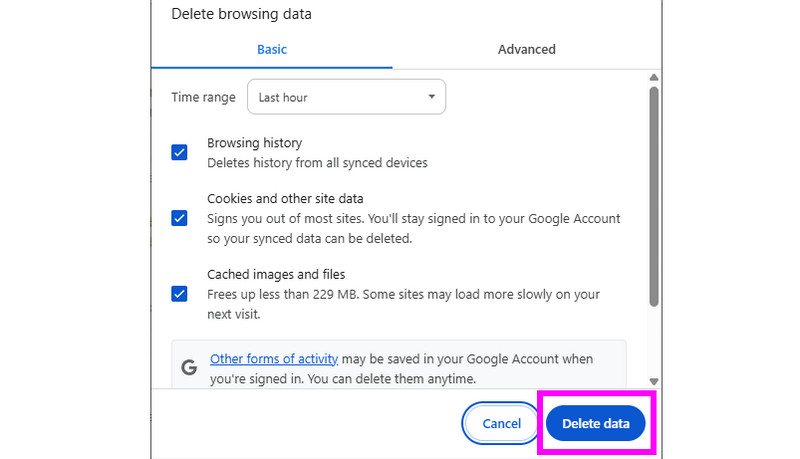
Schritt 1Öffnen Sie Ihren Browser und klicken Sie auf das Dreipunkt Option auf Ihrem Bildschirm. Anschließend werden verschiedene Optionen angezeigt.
Schritt 2Klicken Sie danach auf die Browserdaten löschen Option. Eine andere Webseite wird geladen/auf Ihrem Bildschirm angezeigt.
Schritt 3Schließlich können Sie das Kontrollkästchen aktivieren und mit dem Entfernen des gesamten Caches und aller Cookies beginnen, indem Sie das Kontrollkästchen Daten löschen Schaltfläche. Sobald der Vorgang abgeschlossen ist, können Sie Ihr Video überprüfen und abspielen.
Methode 3. Holen Sie sich die neueste Version des Browsers
Wie bereits erwähnt, können bei Verwendung eines veralteten Browsers Kompatibilitätsprobleme auftreten, die zu Fehlern bei der Videowiedergabe führen. In diesem Fall ist die beste Lösung, Ihren Webbrowser zu aktualisieren. Ein Browser-Update bietet mehrere Vorteile. Es verbessert die Kompatibilität, insbesondere mit den neuesten Videoformaten. Es behebt sogar Fehler und Störungen. Außerdem verbessert es die Hardwarebeschleunigung und ermöglicht so eine flüssigere Videowiedergabe mit 4K- und 8K-Inhalten. Um Ihren Browser zu aktualisieren, können Sie die folgenden einfachen Methoden verwenden.
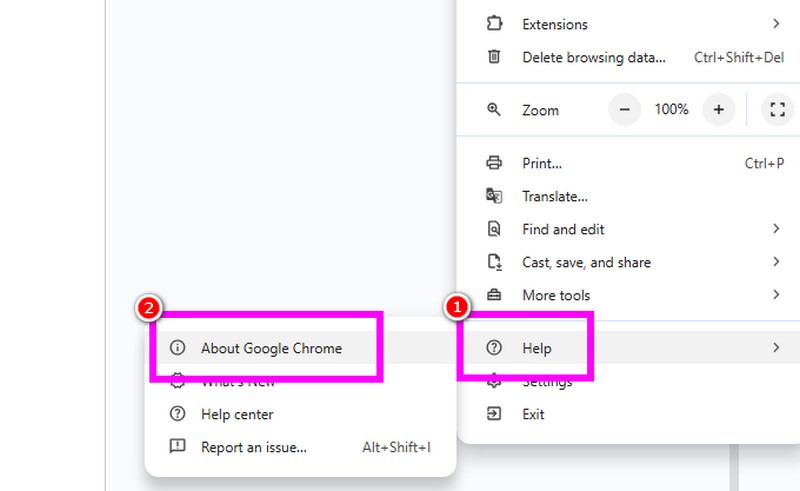
Schritt 1Starten Sie Ihren Browser und aktivieren Sie das Kontrollkästchen Dreipunkt Option aus der oberen rechten Schnittstelle. Danach können Sie zu den Hilfe > Über Google Chrome Sektion.
Schritt 2Dann sehen Sie eine Aktualisieren Schaltfläche. Dies bedeutet lediglich, dass Sie Ihren Browser aktualisieren müssen. Wenn die Schaltfläche nicht vorhanden ist, verwenden Sie die neueste Version.
Teil 3. Der ultimative Weg, den Fehlercode 102630 zu beheben
Wenn die Meldung „Diese Videodatei kann nicht abgespielt werden: Fehlercode 102630“ auf Ihrem Bildschirm erscheint, verwenden Sie möglicherweise auch eine beschädigte Videodatei. In diesem Fall ist die effektivste Lösung die Verwendung einer hervorragenden Videoreparatursoftware. Zum Glück haben wir das beste Programm, auf das Sie sich verlassen können: Tipard FixMP4, wie von AVAide empfohlen. Mithilfe dieses Videoreparatur-Tools können Sie beschädigte oder fehlerhafte Videodateien mit nur wenigen Klicks erfolgreich reparieren. Das Beste daran ist, dass es jedes Videoproblem nach dem Einfügen in die Hauptoberfläche analysieren kann. Es verarbeitet Videos in jedem Format und Codec und ist somit eine hervorragende Reparatursoftware. Das Beste daran ist, dass Sie durch Übertragung, Download und Verarbeitung entstandene Videofehler reparieren können. Das Programm bietet außerdem ein schnelles Reparaturverfahren und ist daher für alle Benutzer geeignet. Sehen Sie sich die folgenden Schritte an und erfahren Sie, wie Sie Ihr beschädigtes Video reparieren.
Schritt 1Der erste Schritt ist das Herunterladen Tipard FixMP4 auf Ihren Computer. Nach dem Start wird die Hauptoberfläche auf Ihrem Bildschirm angezeigt.

KOSTENLOSER DOWNLOAD Für Windows 7 oder höher
 Sicherer Download
Sicherer Download
KOSTENLOSER DOWNLOAD Für Mac OS X 10.13 oder höher
 Sicherer Download
Sicherer DownloadSchritt 2Tippen Sie dann auf Rot Plus Symbol, um die beschädigte Videodatei einzufügen. Sie können das Beispielvideo auch zum Blau Plus Möglichkeit.
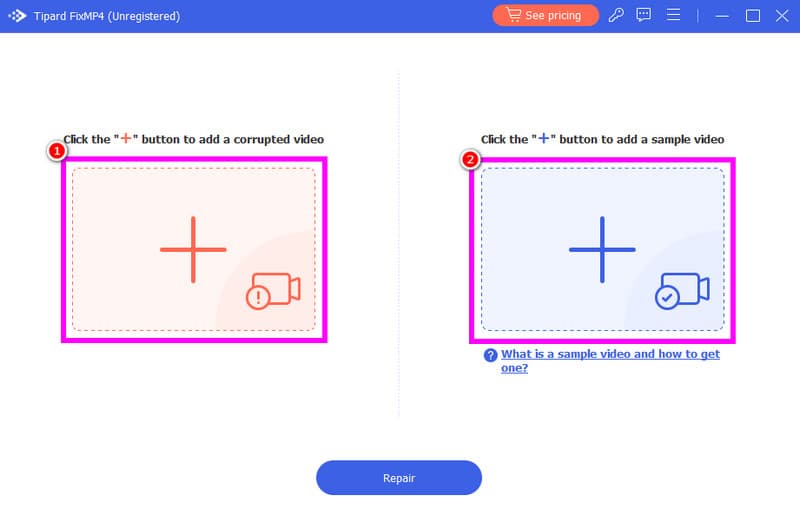
Schritt 3Nachdem Sie die Videos hinzugefügt haben, tippen Sie auf das Reparatur Klicken Sie unten auf die Schaltfläche, um den Videoreparaturvorgang zu starten.
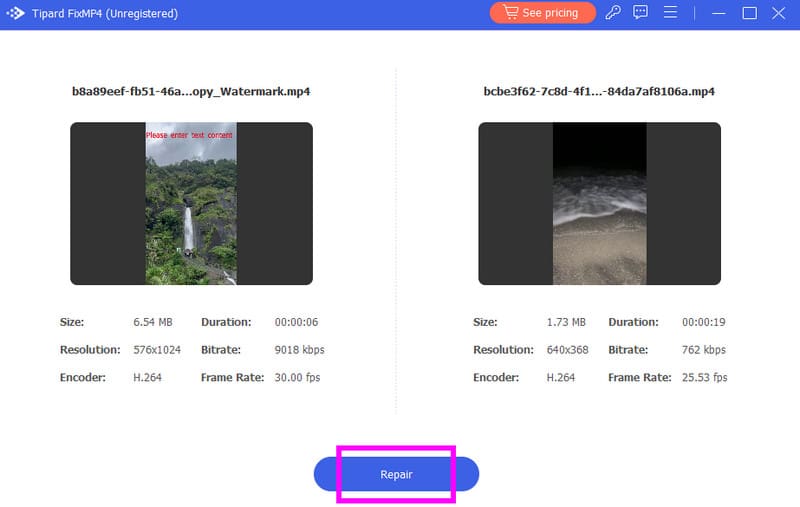
Schritt 4Sobald der Reparaturvorgang abgeschlossen ist, können Sie den Zustand Ihres Videos im Vorschau Wenn das Video einwandfrei funktioniert, klicken Sie auf die Option „Speichern“, um es auf Ihrem Desktop zu behalten.
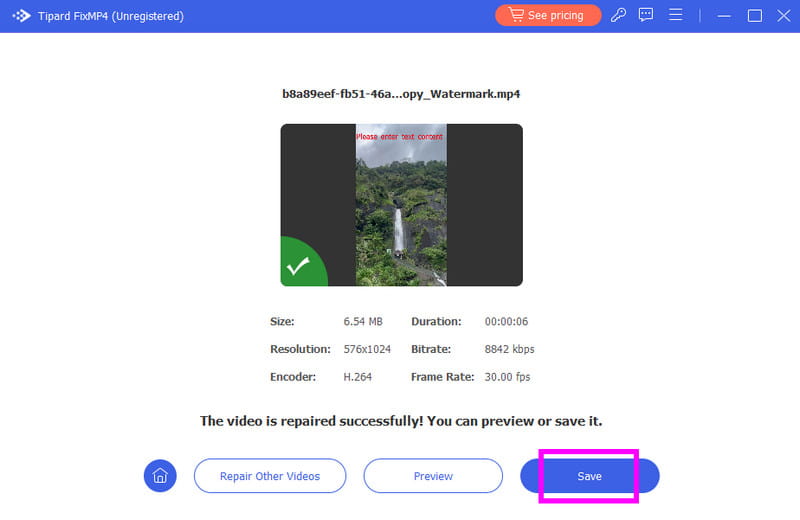
Lernen So beheben Sie den Videofehlercode 102630Es wird empfohlen, alle unten aufgeführten Schritte zu befolgen. Darüber hinaus erfahren Sie mehr über die Gründe, warum ein solcher Fehler während der Videowiedergabe auftritt. Wenn Sie Ihr beschädigtes Video für ein besseres Seherlebnis reparieren möchten, verwenden Sie am besten Tipard FixMP4. Mit dieser Videoreparatursoftware können Sie jeden Videofehler beheben und in außergewöhnlicher Videoqualität speichern.
Ihre komplette Video-Toolbox, die mehr als 350 Formate für die Konvertierung in verlustfreier Qualität unterstützt.